ซื้อสินค้า คลิกไปที่ https://www.lazada.co.th/shop/adventek/
1. แกะกล่อง Mikrotik RB750UPht
ต่อสาย LAN จาก ADSL modem เข้ากับ port 1 ของ Mikrotik ต่อสาย LAN อีกเส้นจาก port 5 ของ Mikrotik เข้า PC ของเรา
เซ็ตเน็ตเวอร์คของ PC ให้รับ IP address (DHCP)
2. การใช้งาน Winbox
Winbox เป็นโปรแกรม GUI ที่ใช้ในการคอนฟิก Mikrotik สารมารถดาวน์โหลดได้จาก www.mikrotik.com
เมื่อ ดาวน์โหลดมาแล้วไม่ต้องติดตั้ง สามารถดับเบิ้ลคลิกเพื่อใช้งานได้เลย
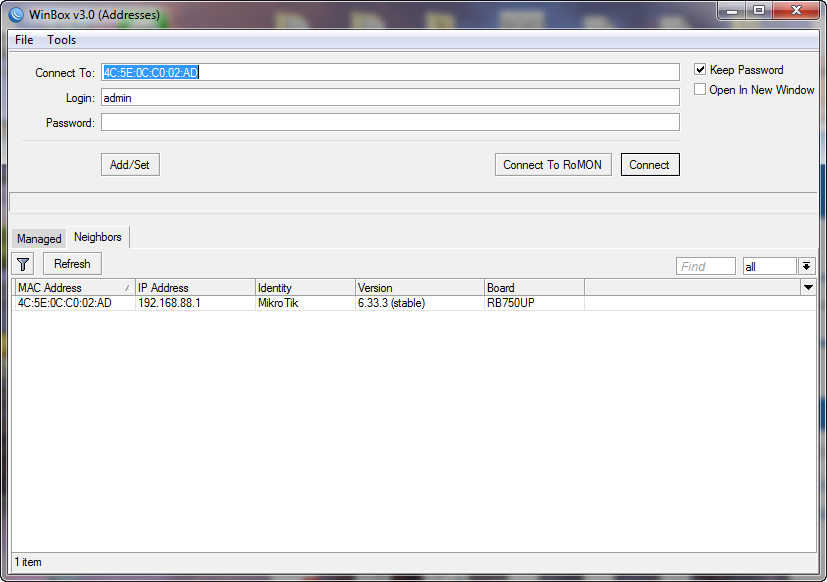
คลิกไปที่แท็บ Neighbors แล้วคลิกปุ่ม Refresh Winbox จะสแกนหาอุปกรณ์ Mikrotik ที่ติดอยู่บนเน็ตเวอร์ค
ถ้าคลิกที่ MAC address, MAC address ก็จะไปปรากฎที่ช่อง Connect TO: คลิกปุ่ม Connect เพื่อติดต่อไปยังอุปกรณ์ Mikrotik
ถ้าติดต่อสำเร็จ เราจะได้หน้าตา WinBox ดังรูป ข้างล่าง
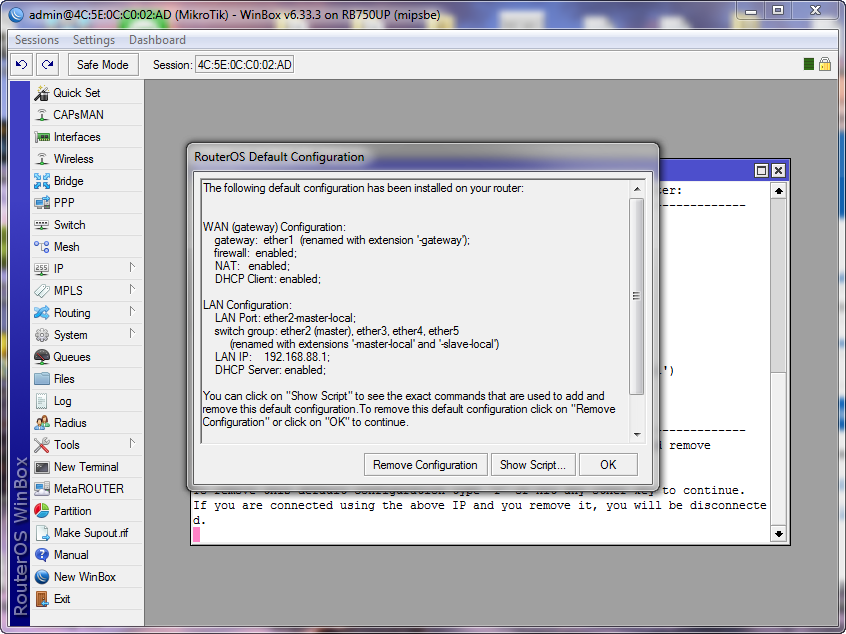
Mikrotik จะแสดง default configuration ถ้าเราต้องเริ่มใช้งาน default configuration ก็ให้คลิก OK
ถ้าเราต้องการคอนฟิกเองทั้งหมดให้คลิก Remove Configuration เราจะเริ่มจากศูนย์ คือไม่มีคอนฟิกใดๆหลงเหลืออยู่เลย
ดังนั้นเราจะคลิก Remove Configuration Mikrotik จะ reboot ใช้ WinBox ติดต่อกับ Mikrotik อีกครั้งหนึ่ง
3. คอนฟิก ether5 interface
เนื่องจาก PC เราต่ออยู่กับ port 5 (ether5) ดังนั้นเราจะเริ่มคอนฟิก ether ก่อนตามขั้นตอน ดังนี้
คลิก IP → Address -> คลิกเครื่องหมาย +
พิมพ์ Address = 192.168.5.1/24
เลือก Interface = ether5
แล้วคลิก OK
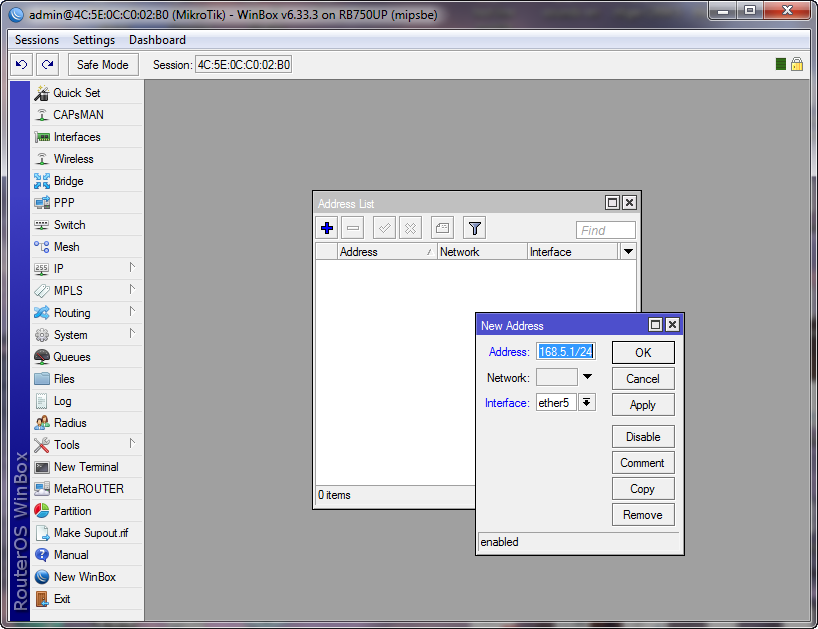
เมื่อกำหนด IP addess ให้ ether5 แล้ว ขั้นตอนต่อไปคอนฟิก DHCP server ให้กับ
ether5 คลิก IP → DHCP Server Interface = ether5 แล้วคลิก Next
DHCP Address Space = 192.168.5.0/24 แล้วคลิก Next
Gateway for DHCP Network = 192.168.5.1 แล้วคลิก Next
Address to Give Out = 192.168.5.2 – 192.168.5.254 แล้วคลิก Next
DNS Servers = 8.8.8.8 และ 8.8.4.4 แล้วคลิก Next
Lease Time = 00:10:00 แล้วคลิก Next
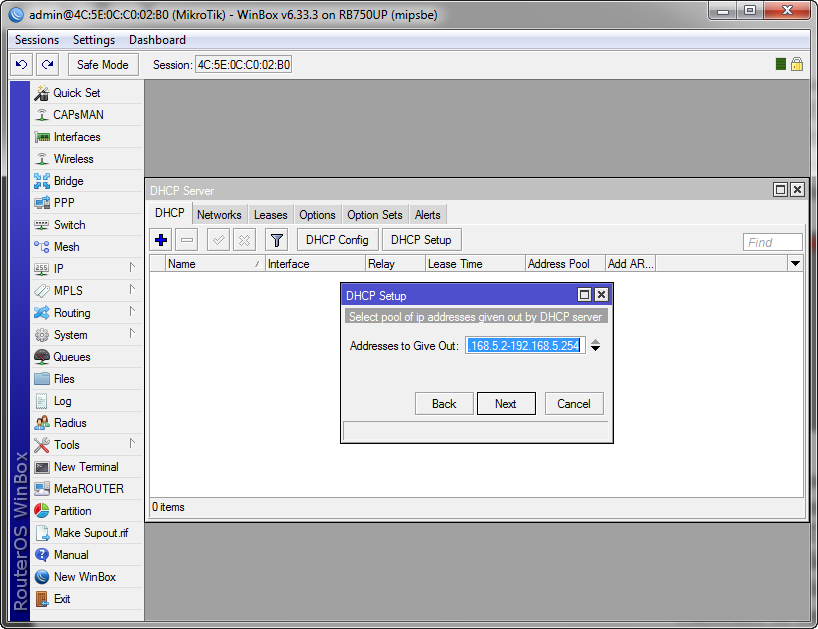
4. คอนฟิก ether1 interface
เนื่องจาก ether1 ต่ออยู่กับ ADSL modem
4.1 ถ้า ADSL run bridge mode
คลิก PPP → คลิกเครื่องหมาย + เลือก PPPoE Client
หัวข้อ General
Name = pppoe-out1
Interfaces = ether1
คลิก Apply
หัวข้อ Dial Out
Service = TOT
User = username ที่ได้จาก TOT
Password = password ที่ได้จาก TOT แล้วคลิก Apply
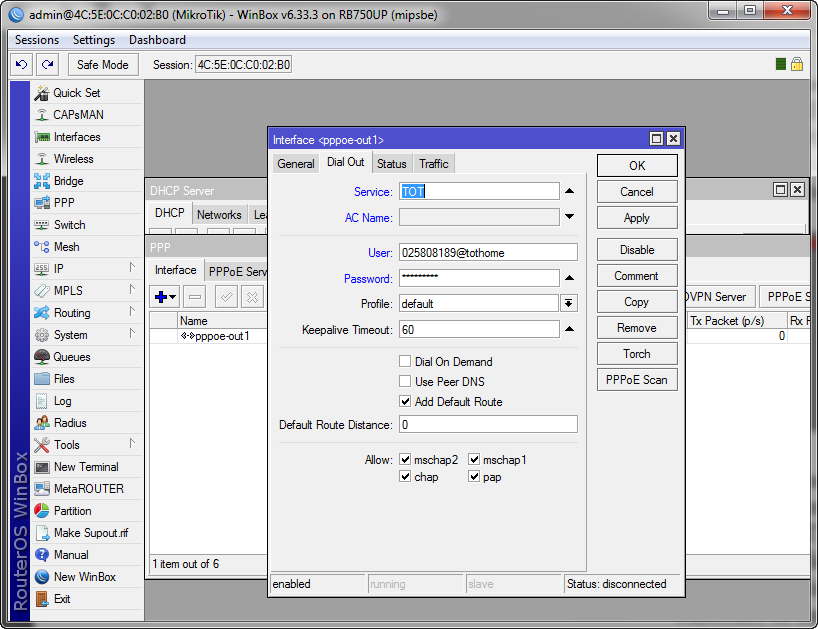
ขั้นตอนต่อไปให้คอนฟิก NAT
คลิก IP → Firewall → NAT คลิกเครื่องหมาย +
Chain = srcnat, Action = masquerade แล้วคลิก OK
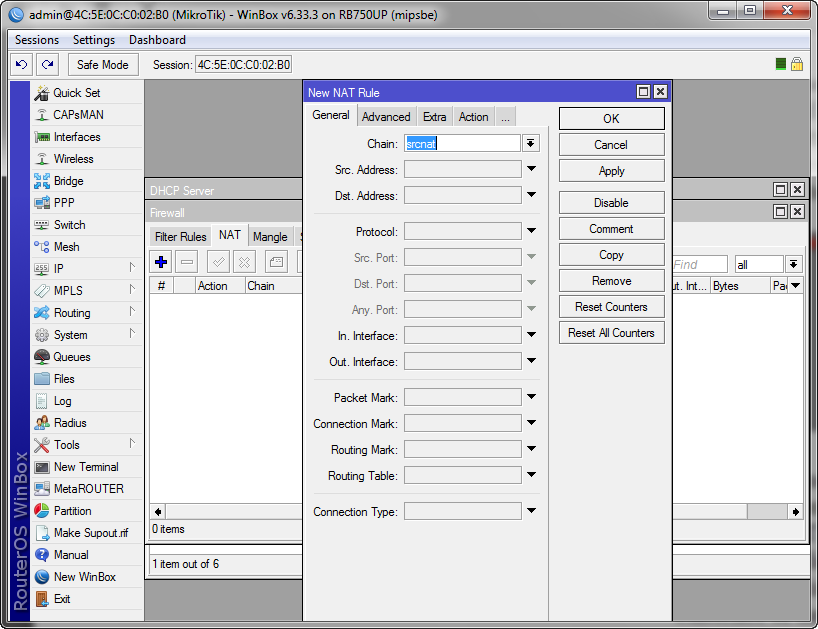
เท่านี้ก็จะสามารถใช้งาาน Internet ได้แล้ว
4.2 ถ้า ADSL modem แจก IP address
คลิก IP → DHCP Client -> คลิกเครื่องหมาย +
เลือก Interface = ether1 แล้วคลิก OK
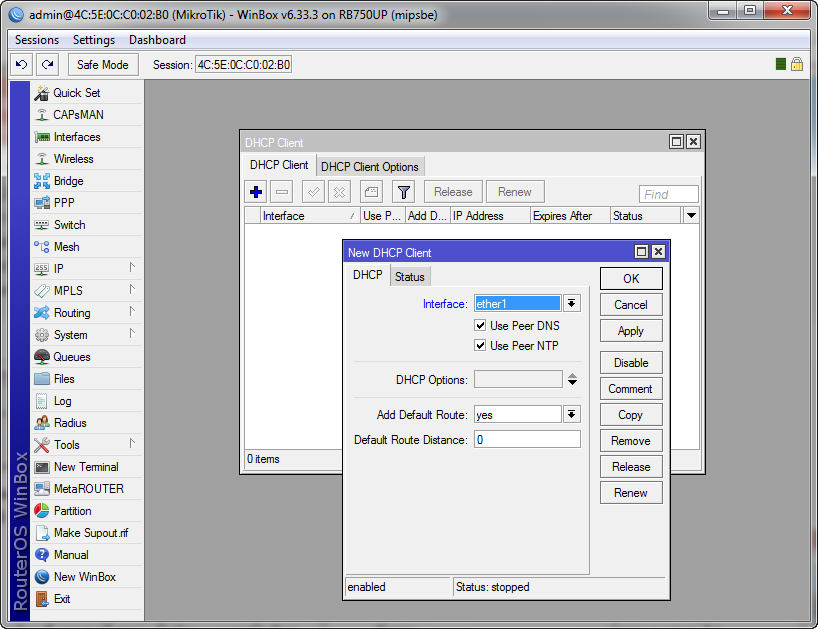
ขั้นตอนต่อไปให้คอนฟิก NAT
คลิก IP → Firewall → NAT -> คลิกเครื่องหมาย +
Chain = srcnat, Action = masquerate แล้วคลิก OK
เสร็จขั้นตอนนี้ เราก็สามารถใช้ Internet ได้แล้ว